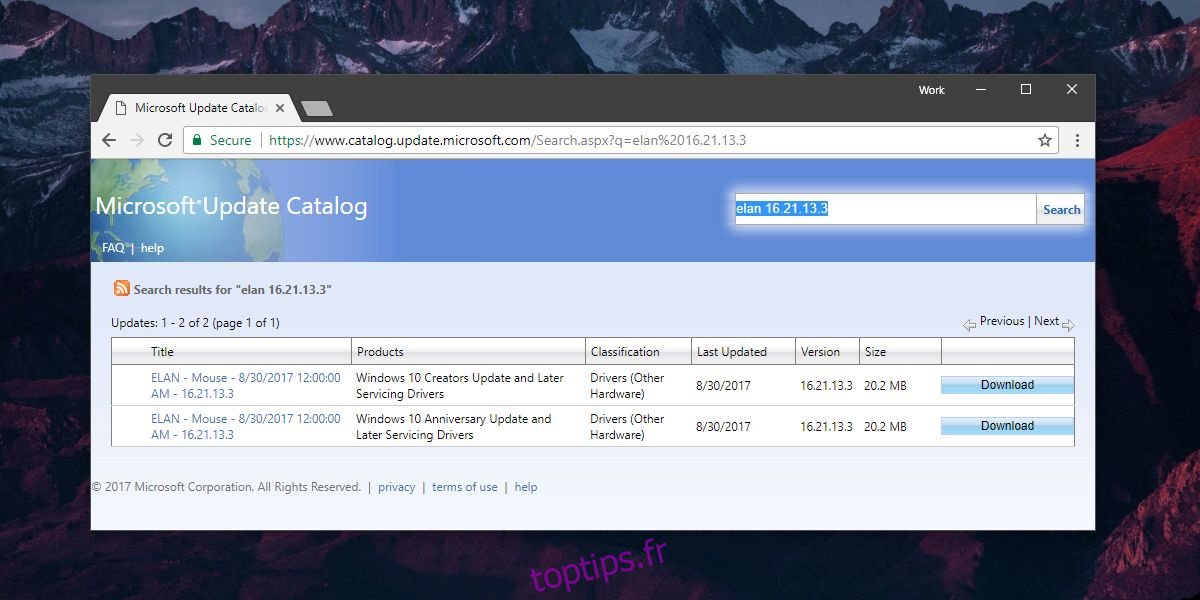Les ordinateurs portables ASUS ont leurs propres gestes intelligents activés via les propres pilotes du fabricant. Ils ne sont pas vraiment mauvais et vous ne pouvez pas reprocher à un fabricant de donner aux utilisateurs une expérience personnalisée qui convient au matériel qu’ils utilisent. Dans certains cas, cela fonctionne / Malheureusement, ce n’est pas le cas ici. Les gestes intelligents ASUS entraînent une utilisation du processeur réglée à 100%. Cela ne ralentit pas le système, mais les ventilateurs tournent constamment pour garder les choses au frais et consommer plus d’énergie que nécessaire. Voici comment supprimer les gestes intelligents ASUS dans Windows 10 et les remplacer par les pilotes de pavé tactile de précision standard.
Si vous pouvez connecter une souris sans fil ou USB à votre système pendant que vous installez le nouveau pilote, cela vous facilitera les choses. Sinon, vous devrez utiliser le clavier pour tout parcourir jusqu’à ce que vous installiez le nouveau pilote ou en cas de problème.
Télécharger le pilote du pavé tactile de précision
Tout d’abord, vous avez besoin du pilote de pavé tactile de précision de Microsoft. Visitez ce lien et recherchez Elan 16.21.13.3. Elan est le fabricant du matériel pour le pavé tactile et 16.21.13.3 est la version du pilote dont vous avez besoin. Vous trouverez deux résultats différents. Téléchargez celui pour la mise à jour des créateurs, ou celui qui est destiné à la mise à jour la plus récente de Windows 10.
Il est possible que vous ayez un pavé tactile Synaptics sur votre appareil et des pilotes pour le même. Dans ce cas, le pilote Elan ne vous est d’aucune utilité. Recherchez et téléchargez le pilote du pavé tactile Synaptics à partir du lien ci-dessus. Extrayez les pilotes et placez-les dans un endroit où ils sont faciles d’accès.
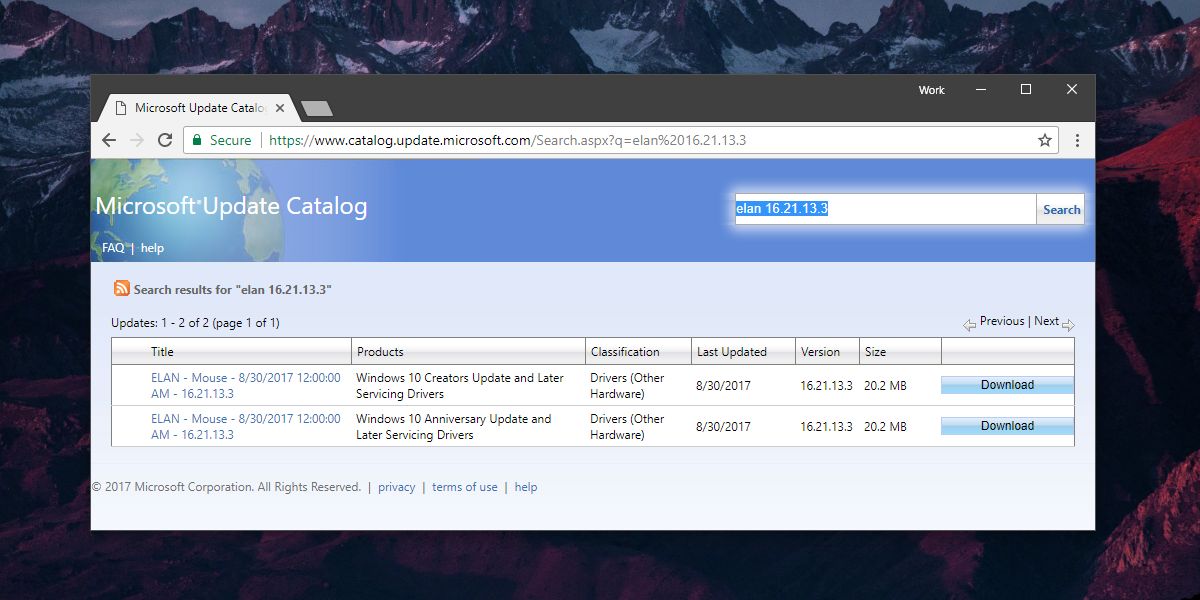
Installer le pilote du pavé tactile Precision
Pour installer le pilote du pavé tactile de précision, ouvrez le Gestionnaire de périphériques. Développez « Souris et autres périphériques de pointage » et recherchez le périphérique Elan ou Synaptics. Cliquez dessus avec le bouton droit et sélectionnez «Mettre à jour le pilote».
Windows vous demandera comment vous souhaitez rechercher le pilote. Sélectionnez l’option «Parcourir mon calcul pour le logiciel pilote», puis sélectionnez «Permettez-moi de choisir parmi une liste de pilotes disponibles sur mon ordinateur». Sur l’écran suivant, cliquez sur «Disque fourni».
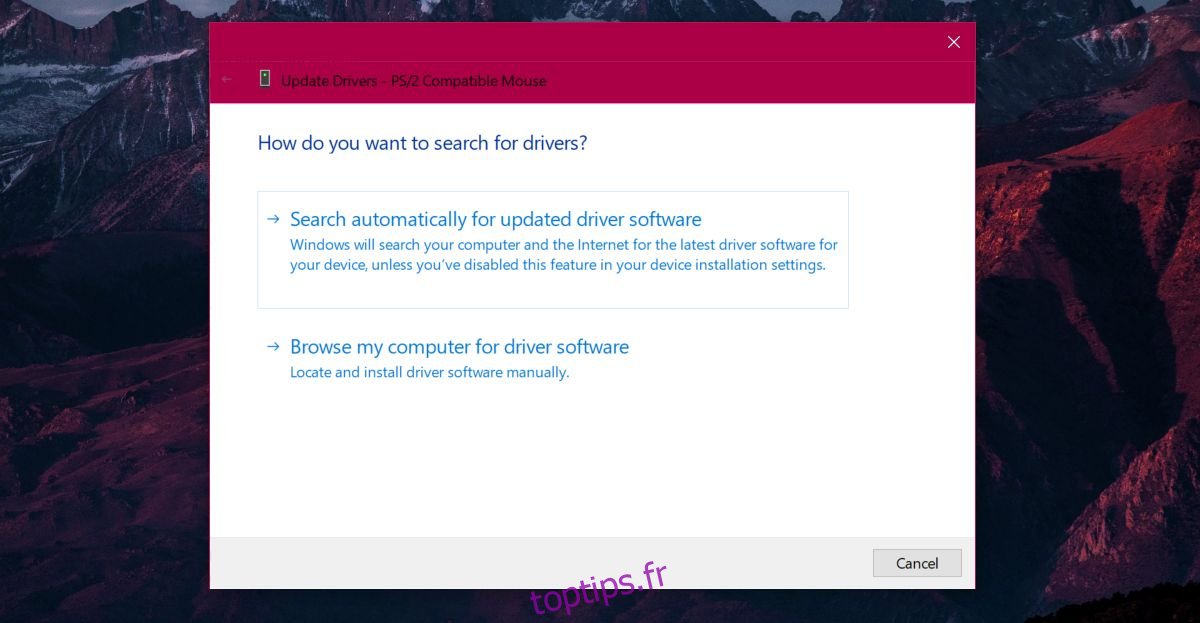
Dans le dossier dans lequel vous avez extrait votre pilote, il y a un fichier appelé ETD.inf ou SynPD.inf. Sélectionnez-le et lorsque vous revenez à l’écran «Sélectionnez le pilote de périphérique que vous souhaitez installer pour ce matériel», sélectionnez votre matériel dans la liste. Acceptez l’avertissement à l’écran et le pilote sera installé. Redémarrez votre système et vous avez terminé.
Les gestes intelligents ASUS ne fonctionneront plus et vous aurez les gestes standard du pavé tactile que tous les utilisateurs de Windows 10 ont.